Adding Domains
Getting StartedHow to add a domain in AccuRanker
It’s time to add your domain after you’ve created a group in your account.
AccuRanker lets you add an unlimited number of domains. This is particularly useful if you need to track your website’s domains across different countries or if you’re an agency managing SEO for multiple clients.
How do I add a Domain in AccuRanker?
Step 1)
On the left of the main menu, click the “Domains” tab and select “Add Domain“.
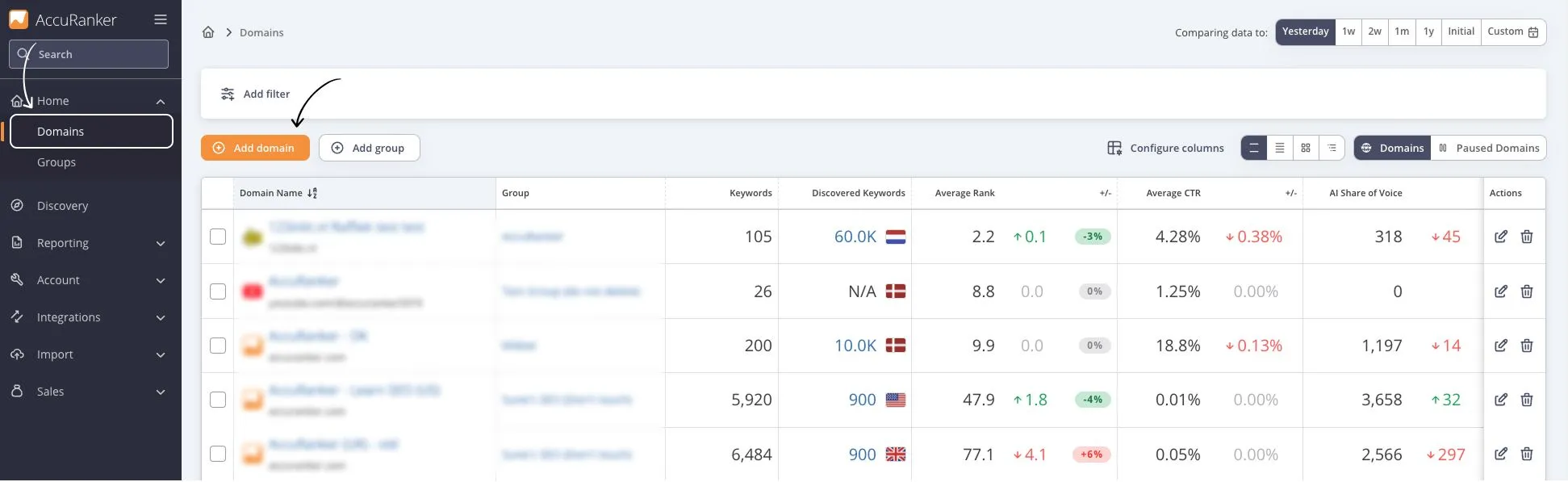
Step 2)
Complete the information in the Add Domain window.
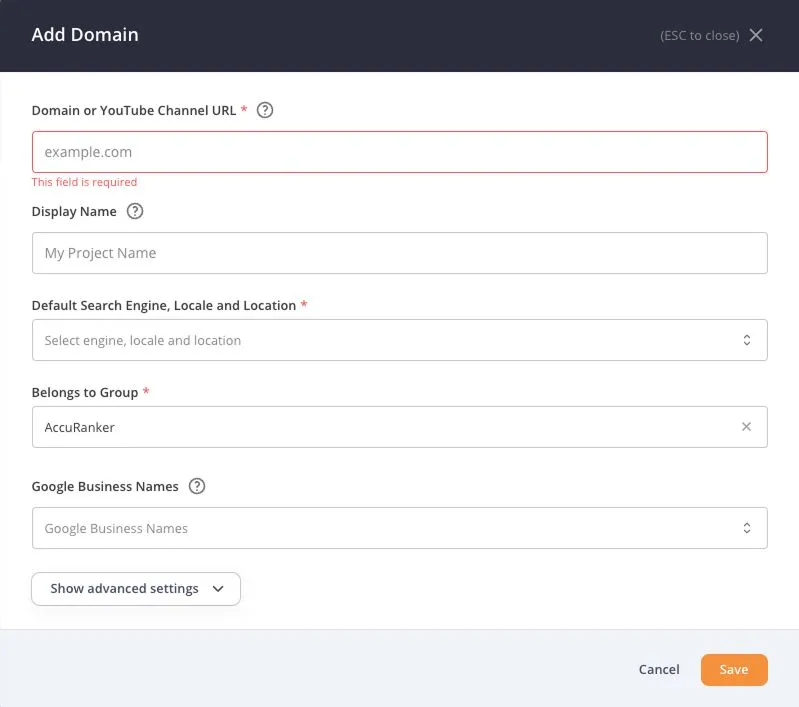
Domain name – Enter a path that can be found (don’t include https:// or www)
Display name – This is the name that will be allocated when working with data. If you are working with lots of different domains, then it’s essential to give a display name that is easily differentiated.
Default Search Engine, Locale, and Location – Choose the search engine, country, and even a specific location you want to track your keywords on default for this domain. You can add as many default search locales as you wish, and you can always change this when adding keywords.
Belongs to Group – Allocate your domain to a group.
Google Business Name (Optional) – Here, you can enter your Google Business Name. Adding this will let AccuRanker find the ranking data, even when Google doesn’t include a link to the local results on the SERP.
Advanced Settings
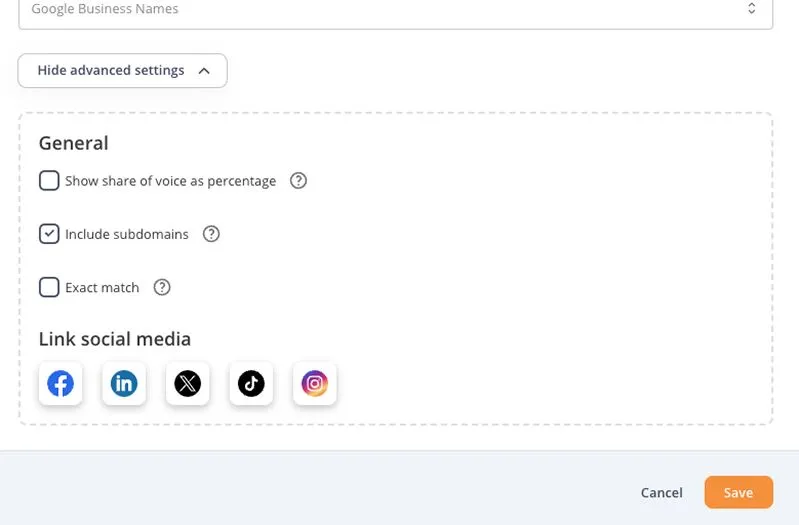
Show share of voice as a percentage – By checking this box, your share of voice metrics will be shown as a percentage of the maximum value.
Include subdomains – Check this box if you want to include results from any subdomains.
Exact match – Check this box to include results where the URL found is an exact match to what is entered in “domain name”.
Click “Add Domain” to finalize your preferences and add the domain to AccuRanker.
Can I edit a domain in AccuRanker?
You can edit your domains in the Domain overview section.
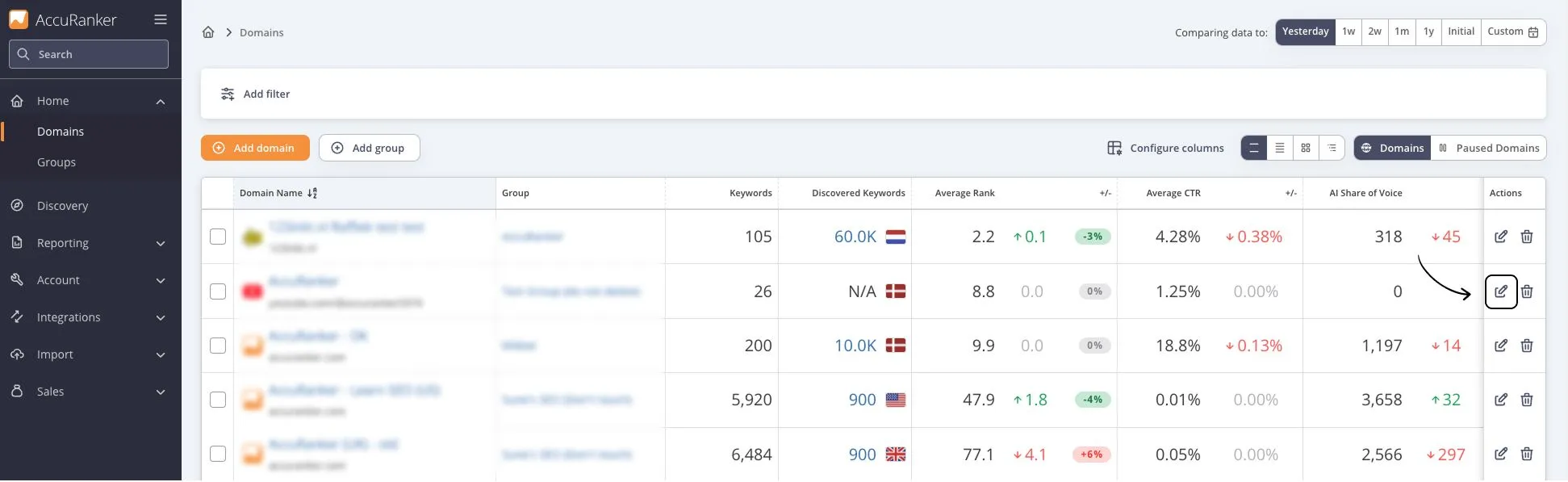
To do this, click on the domain you want to edit and select the pencil icon to bring up the editing options.
Now that you know everything about adding domains, the next step is to start adding some keywords.
AccuRanker offers a free 14-day trial, and our plans have no strings attached. Please look at our various subscription options.
Related help guides
Adding Keywords
Including Subdomains
Changing Domain Settings
Still need help?
Customer support
Our live support team is ready to assist you with any issues.

